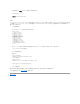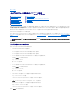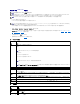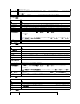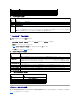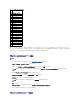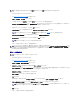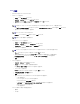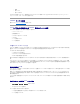Users Guide
表 4-8ネットワーク設定ページのボタン
IP フィルタおよびIP ブロックの設定
1. リモートアクセス ® ネットワーク / セキュリティ をクリックしてから、ネットワーク タブをクリックして ネットワーク ページを開きます。
2. 詳細設定 をクリックして、ネットワークセキュリティ設定を行います。
「表4-9」で、ネットワークセキュリティ ページの設定 について説明します。設定が終了したら、適用 をクリックします。
3. 適切なボタンをクリックして続行します。表4-10 を参照してください 。
表 4-9ネットワークセキュリティページの設定
表 4-10ネットワークセキュリティページのボタン
プラットフォームイベントの設定
プラットフォームイベントの設定では、特定のイベントメッセージに対して iDRAC6 が選択した処置を実行するように設定します。処置には、処置の必要なし、システムの再起動、システムの電源を入れ
直す、システムの電源を切る、警告の生成(プラットフォームイベントトラップ [PET] 、電子メール)があります。
表4-11 に、フィルタ可能なプラットフォームイベントを示します。
設定
説明
VLAN ID を有効
にする
有効である場合、一致する仮想 LAN (VLAN) ID トラフィックのみが受け入れられます。
VLAN ID
802.1g フィールドの VLAN ID フィールド。VLAN ID の有効値を入力します (1 ~ 4094 の値を指定する必要があります)。
優先度
802.1g フィールドの 優先度 フィールド。0 ~ 7 の値を入力して、VLAN ID の優先度を設定します。
ボタン
説明
印刷
画面に表示される ネットワーク の値を印刷します。
更新
ネットワーク ページを再ロードします。
詳細設定
ネットワークセキュリティ ページを開いて、IP範囲と IP ブロックの属性を入力できます。
適用
ネットワーク ページに追加された新しい設定を保存します。
メモ:NIC の IP アドレス設定を変更すると、すべてのユーザーセッションが終了します。ユーザーは、更新後の IP アドレス設定を使って iDRAC6 ウェブインタフェースに再接続する
必要があります。その他の変更ではNIC をリセットする必要があり、このため接続が一時的に途絶える場合があります。
メモ:次の手順を実行するには、iDRAC の設定 権限が必要です。
設定
説明
IP 範囲を有 効にする
IP 範囲のチェック機能を有効します。これにより、iDRAC にアクセスできる IP アドレスの範囲を定義できます。デフォルトは オフ です。
IP 範囲のアドレス
サブネットマスクの 1 によって、受け入れる IP アドレスビットパターンが決まります。可能な IP アドレスの上位部分を決定するため、この値は IP 範囲サブネットマス
クとビット単位で AND されます。上位部分にこのビットパターンを含んでいる IP アドレスは、iDRAC6 とのセッションを確立できます。この範囲外の IP アドレスから
のログインには失敗します。各プロパティのデフォルト値は、IP アドレス範囲 192.168.1.0~192.168.1.255 から iDRAC6 セッションが確立できるように設定さ
れています。
IP 範囲のサブネットマスク
IP アドレスの有意ビット位置を定義します。サブネットマスクは、上位ビットがすべて 1 で、下位ビットがすべてゼロであるネットマスク形式です。デフォルトは
255.255.255.0 です。
IP ブロックを有効 にする
事前に選択した時間枠で、特定の IP アドレスからのログイン失敗回数を制限する IP アドレスブロック機能を有効にします。デフォルトは オフ です。
IP ブロックエラーカウント
IP アドレスからのログイン失敗回数を設定して、それを超えた場合にそのアドレスからのログインを拒否します。デフォルトは 10 です。
IP ブロックエラー時間枠
ここで指定した時間枠(秒)内に IP ブロックエラーカウントが制限値を超えると、IP ブロックペナルティ時間がトリガされます。デフォルトは 3600 です。
IP ブロックペナルティ時間
ログイン失敗回数が制限値を超えた IP アドレスからのログインを拒否する時間を秒で指定します。デフォルトは 3600 です。
ボタン
説明
印刷
画面に表示中の ネットワークセキュリティ ページのデータを印刷します。
更新
ネットワークセキュリティ ページを再ロードします。
適用
ネットワークセキュリティ ページに追加された新規設定を保存します。
ネットワーク設定 ページに戻ります。
ネットワーク ページに戻ります。